Добавка за Solver за Office Excel 2010
Solver е добавка за Microsoft Excel, която се използва за оптимизация и симулация на бизнес и инженерни модели. Той решава сложни линейни и нелинейни проблеми и може да се използва заедно с VBA за автоматизиране на задачи.
Как да активирате добавката Solver
Добавката е включена по подразбиране в MS Excel, но се поддържа деактивирана. За да го активирате, щракнете върху досие Меню и изберете Настроики.
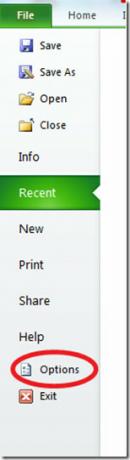 Сега в диалоговия прозорец Опции на Excel изберете Add-Ins от лявата странична лента и след това натиснете ОТИВАМ бутон до Управление на Excel добавки в долната част.
Сега в диалоговия прозорец Опции на Excel изберете Add-Ins от лявата странична лента и след това натиснете ОТИВАМ бутон до Управление на Excel добавки в долната част.

Това, което трябва да направите сега, е да проверите Solver Добави опция и удари Добре за да го активирам.
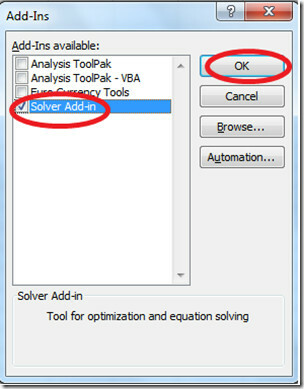
Как да получите достъп до добавката Solver
Solver се намира под раздела Данни, както е показано на екрана по-долу.

Как да използвате Solver
След като щракнете върху опцията Solver, тя зарежда диалоговото поле, както е показано по-долу. Тук указвате параметрите за стартиране на решаването.
 Тези параметри ще варират в зависимост от проблема ви, но нека да видим кои са най-често срещаните и задължителни параметри и как те работят, така че да можете да използвате решаването в ежедневните си проблеми, когато е необходимо. Следващите са трите основни части на разтворителя, които трябва да разберете, преди да приложите разтворителя.
Тези параметри ще варират в зависимост от проблема ви, но нека да видим кои са най-често срещаните и задължителни параметри и как те работят, така че да можете да използвате решаването в ежедневните си проблеми, когато е необходимо. Следващите са трите основни части на разтворителя, които трябва да разберете, преди да приложите разтворителя.
1. Целева клетка
Целевата клетка е клетката, която ще представлява целта или целта. Да предположим сценарий, при който ръководителят на производството на дадена фирма вероятно би искал да увеличи максимално рентабилността на Продукта през всеки месец. Клетката, която измерва рентабилността, би била целевата клетка.
2. Промяна на клетките
Променящите се клетки са тези клетки, които могат да се променят или коригират, за да оптимизират целевата клетка. Ръководителят на производството може да коригира количеството, произведено за всеки продукт в рамките на месец. Клетките, в които са записани тези количества, са променящите се клетки.
3. Ограничения
Ограниченията са ограничения / ограничения, които прилагате върху променящите се клетки. Например в горния сценарий, продуктовият мениджър не може да използва повече наличен ресурс (например суровина и труд), отколкото количеството на наличния ресурс.
Това е всичко, посочете всички гореспоменати параметри според вашата електронна таблица. Поставете цели представлява целевата клетка, Чрез промяна на променливи клетки представлява Променящите се клетки и можете да добавите ограничението, като натиснете Добави бутон.
 След като приключите с цялата конфигурация, натиснете решавам бутон, за да стартирате решаването на вашата електронна таблица в Excel.
След като приключите с цялата конфигурация, натиснете решавам бутон, за да стартирате решаването на вашата електронна таблица в Excel.
Търсене
скорошни публикации
Компресиране на видео в PowerPoint 2010: Компресия на видео
PowerPoint поддържа включването на почти всички формати на медиите ...
Функция COUNTIF в Excel 2010
В Excel 2010 чрез използване COUNTIF условна логика, ще можете да п...
Валутни стойности на Excel 2010
Excel предоставя удобна функция за справяне със стойностите на валу...



